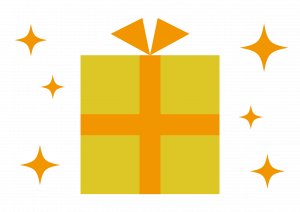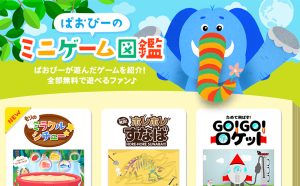こんにちは!ディレクターの福島です!
ある日、会社から帰宅すると
「あれ…iPhoneがない…。」
なんて経験、ありませんか?
想像しただけで、背筋がゾッとするようなシチュエーションです。
こんな最悪の状況の中、まず優先すべきなのは、これ以上状況を悪化させないこと。
でも、当然パニックになる人も多いでしょう。
なので、今回は
iPhoneを紛失した時、まず何をすればいいの!?
を、ご紹介したいと思います!
とりあえず…
まずは深呼吸をして落ち着きましょう。落ち着くことは大事です。
もしかすると、カバンの中にあったとか、テーブルの上にあったとか、落ち着けば簡単に見つかる場所にあることがあります。
パニックになっていると、見つかるものも見つかりません。
なのでまずは、落ち着いてください。
ここからが本題
紛失した端末以外にiPhone/iPad/iPod touch/Macを持っている場合
さて、落ち着いたら、まずは他のiPhone/iPad/iPod touch/Macから「iPhoneを探す」を開きましょう。 「iPhoneを探す」が開いたら、Apple IDとパスワードを入れましょう。
「iPhoneを探す」が開いたら、Apple IDとパスワードを入れましょう。
すると、紛失した端末を探してくれます。

見つかった端末は、現在地が表示されます。
「紛失モード」をON!
iPhoneを紛失した場合に、個人情報の漏洩やクレジットカードなどのアカウントの不正利用を防ぐための最強防御モード、それが「紛失モード」です。
紛失モードは「iPhoneを探す」画面から設定することができます。
もちろんほかの端末やPCからの遠隔操作でも設定することができます。
端末が見つかったとしても手元に戻るまで安心はできないので、必ず「紛失モード」をONにしておきましょう。
ちなみに手元に戻ってきた後で解除することが可能ですのでご安心を!
紛失モードで設定できることは以下の2つ。
- ・誰かが拾った時に画面に表示される電話番号
- ・誰かが拾った時に画面に表示されるメッセージ
メッセージは「このiPhoneを探しています。見つけた方はご連絡ください。」くらいが妥当でしょう。
所有者の住所や、氏名をメッセージに書いてしまうと、悪用されることもありますので個人情報は避けましょう。
紛失した端末以外にiPhone/iPad/iPod touch/Macを持っていない場合
紛失した端末はMac以外のPCからも、Apple IDと登録しているパスワードが分かれば、位置を確認することができます。
https://www.icloud.com/
上記のURLからログインして下さい。
「紛失した端末以外にiPhone/iPad/iPod touch/Macを持っている場合」と同じことができます。
端末が見つかった場合
端末が見つかった場合、自分が取りに行ける範囲であれば、取りに行きましょう。
もし、自分で取りに行くのが難しい場合は、警察、もしくはお近くの交番に頼るのもありでしょう。
事情を説明して、代わりに取りに行ってもらってください。
もし、見つかった端末が「あれ、これもしかして電車の中じゃない?」という場合は、利用している鉄道会社の、落とし物センターまで連絡してみてください。
電話する際には、分かる範囲で
- ・乗車した路線&区間
- ・乗車した日時
- ・端末を落としたであろう時間車した路線&区間
を伝えてください。
参考まで
端末が見つからなかった場合
電源が入っていない、壊れている、などの理由から「iPhoneを探す」からでも端末が見つからないことがあります。
そんな場合の対処方法をご紹介!
「iPhoneを消去」モード発動!
iPhoneを消去モードはその名の通り、登録されているすべてのコンテンツと設定を消す方法です。
もし、重要な情報が入っている端末の場合は、悪用を防ぐため消去する必要があるでしょう。
「iPhoneを消去」モードは「iPhoneを探す」画面から設定することができます。
利用しているキャリアの回線を停止
端末の悪用を防ぐ方法に、回線を停止するという方法があります。
回線は、以下の方法で利用停止の手続きをすることができます。
- ・ご利用のキャリアに電話する
- ・お近くのショップで回線停止の手続きをする
回線は、見つかった後に再度復帰させることが可能ですのでご安心を!
参考まで
紛失に備えて
「備えあれば患いなし」という言葉があるように、iPhone紛失にも備えておけることがいくつかあります。
ここからは、紛失に備えてた事前対策を紹介したいと思います!
「iPhoneを探す」を設定しておこう
「iPhoneを探す」は事前に自分で設定しておく必要があります。
設定方法はこちら!
3ステップほどで設定できるので、時間があるときにONにしておきましょう。
「最後の位置情報を送信」機能をON!
「最後の位置情報を送信」機能は、iPhoneに備え付けられた、端末の通信状態が途切れた最後の場所を教えてくれる機能です。
端末を紛失した後に、電源が切れてしまったり、圏外に出てしまって通信ができない状態にある端末を探すのに役立ちます。
設定方法はこちら!
「iPhoneを探す」の設定ページから設定するとができます。
こまめにバックアップを取ろう
iPhoneを含め、iPadやiPodなどのApple製品には、2通りのバックアップの方法があります。
①iCloudを使う場合
iCloudを使ったバックアップは、端末上で設定できます。
Wi-Fiに接続する必要がありますが、その場で設定できるのでとても簡単です。
バックアップ用のストレージは、Apple製品利用者なら無料で5GBまで利用することができます。
容量が5GB以上を超える場合には、有料でアップグレードすることもできます。
iCloudでバックアップする手順はこちら。
[設定を開く]→[一番上のユーザー名を開く]→[iCloudを開く]→[iCloud バックアップをONにする]
アップグレードプランの料金に関してはこちらをご確認ください。
②iTunesを使う場合
PCを持っている場合は、iTunesが入っている端末であればバックアップを取ることができます。
iCloudのバックアップと違い、PCのディスク容量にもよりますが、より多くのデータをバックアップしておくことができます。
iTunesでバックアップする手順はこちら。
[端末をPCに接続]→[画面上の案内に沿って進む]→[「今すぐバックアップを」選択]
バックアップを取っておくと、もし端末が見つからなかった場合でも新しい端末に、旧端末の情報を引き継ぐことができるので便利ですよ!
まとめ
実は最近、僕もiPhoneをなくしてしまいました…。
しかもなんと、なくしたのは会社から貸与されている社用携帯!!!
この経験が今回この記事を書くきっかけとなりました。
携帯を無くした時、会社の情報セキュリティマニュアルに沿って対処したこともあり、情報漏洩するようなことはありませんでした。
結局、僕は始末書を書くことになり……、二度と味わいたくない、苦い経験になりました。
その後、僕の社用携帯はというと……………
なんと!とても親切な方が拾ってくれていました!
警察署から連絡があり、後日無事僕の手元に戻ってきました!
拾ってくれた方、本当にありがとうございました!!!!!
日々の不用心が原因だとは思いますが、社用携帯に限らず誰にでも起こりうることだと思います。
無くしたとわかった時のとっさの判断はとても大切なことです。
しかし、第一に無くさないことが大事ですね(笑)
皆さんは、僕のようにならないように気を付けてくださいね!
それでは!